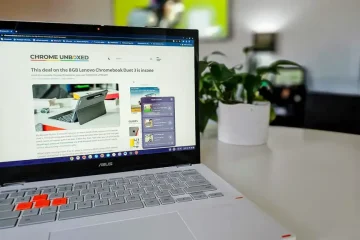A mesterséges intelligencia valóban hosszú utat tett meg a kezdetek óta. Ennek nagy része a ChatGPT-nek és az interneten tapasztalható meteorikus növekedésnek tulajdonítható. Az AI azonban nem csak a szövegre korlátozódik. A nap folyamán előfordulhat, hogy rátalált a Midjourney nevű szolgáltatásra, és arra, hogyan lehet vele teljes méretű mesterséges intelligencia képeket készíteni a semmiből szövegbevitellel. Ha hallott már róla, de bonyolultnak érzi a használatát, akkor nem kell aggódnia. Összeállítottunk egy külön útmutatót arról, hogyan használhatja a Midjourney-t a mesterséges intelligencia egyszerű létrehozásához. Tehát indítsa el a számítógépet, és nyissa meg a Discordot, ahogy itt mindent lebontunk.
Tartalomjegyzék
A Midjourney használata előtt teljesítendő előfeltételek
Bár a Midjourney idején a mesterséges intelligencia alkotása elég egyszerű, mégis van néhány dolog, amit meg kell tennie, mielőtt elkezdené. Győződjön meg róla, hogy mindegyiket áthúzta.
Midjourney Discord Server – A Midjourney projekt egyelőre kizárólag a Discordon keresztül működik. Mint ilyen, csatlakoznia kell a szerveréhez, hogy megkezdhesse az AI képalkotási útját. Nem túl nehéz, de alább linkeltünk egy külön útmutatót ehhez. Midjourney fizetett előfizetés – Volt idő, amikor a Midjourney ingyenes próbaverziót kínált 25 kép erejéig. Mivel azonban számos vírusos mesterségesintelligencia-kép kering az interneten (többek között olyanok, amelyeken Pope kabátot visel, Trumpot letartóztatták és még sok más), és a szerver iránti kereslet hatalmas, a Midjourney már nem kínál ingyenes próbaverziókat. 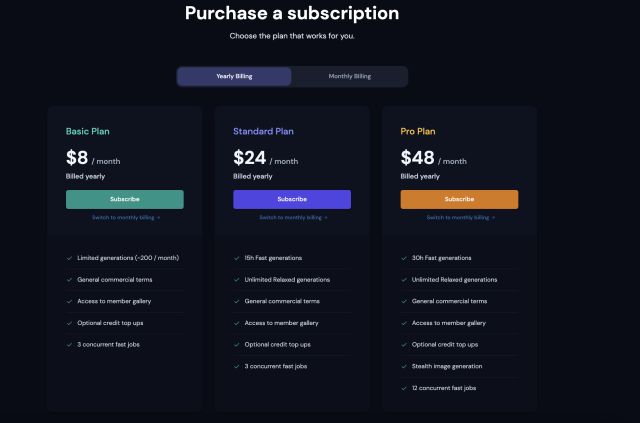
Meg fogja tenni be kell szereznie egy Midjourney fizetett tervet az AI művészet generálásához. Van egy külön útmutatónk mindkét követelmény teljesítéséhez. Itt megtudhatja, hogyan vásárolhat Midjourney-előfizetést.
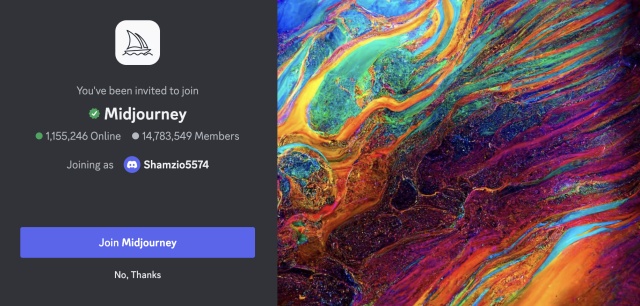
Hogyan készítsünk mesterséges intelligencia művészetet a Midjourney segítségével
Most, hogy áthúztuk ezeket az alapvető követelményeket, kezdjünk el gyönyörű mesterséges intelligencia alkotásokat készíteni a Midjourney segítségével. Ehhez kövesse az alábbi lépéseket:
1. A Midjourney szerveren kattintson bármelyik „újonc” szöveges csatornára a kezdéshez. Ezután írja be az „/imagine” szöveget az üzenetmezőbe.
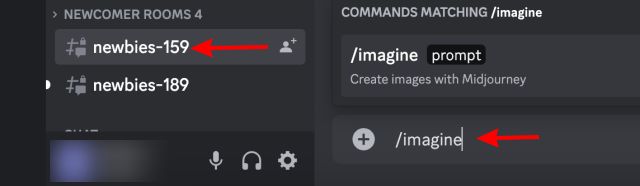
2. Most írja be a szöveget a Midjourney segítségével létrehozni kívánt képhez. Ügyeljen arra, hogy a bevitel a lehető legrészletesebb legyen a legjobb eredmény érdekében. Ennek az az oka, hogy a Midjourney-nek minden konkrét dolgot meg kell értenie az AI művészet létrehozásához. A pontosság kedvéért minden szó után vesszőt (,) írhat. Ha végzett, nyomja meg az Enter billentyűt.

3. Egy másodpercen belül a Midjourney megkezdi az AI művészet létrehozását. A folyamatot valós időben láthatja, ahogy a képek tisztábbá válnak. Egy-két percen belül a Midjourney teljesen elkészíti az Ön által kiválasztott mesterséges intelligencia művészetét négy különböző variációval. Néhány U és V nevű gomb is látható a képek alatt. Ezek testreszabási lehetőségek, amelyeket alább tárgyaltunk.
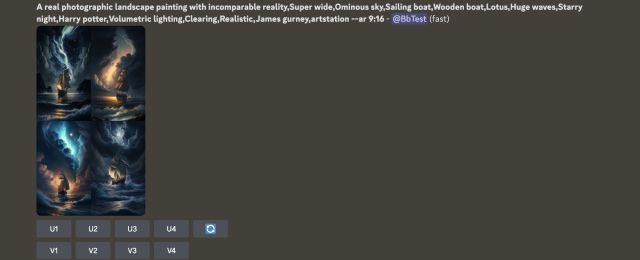

4. És ennyire egyszerű a Midjourney használatával gyönyörű mesterséges intelligencia alkotásokat készíteni. A fenti lépéseket annyi felszólítással megismételheti. Alapértelmezés szerint a Midjourney az alapértelmezett V4 motort használja a képgeneráláshoz. A legújabb V5-ös motor azonban most megjelent, és számos figyelemre méltó fejlesztést tartalmaz.
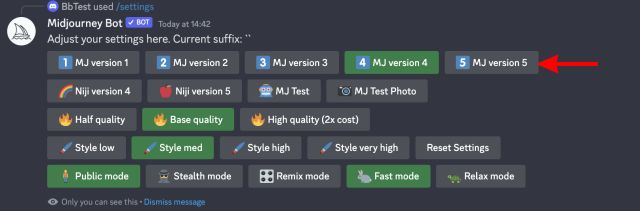
5. Ez magában foglalja az ujjak pontos megrajzolását, a jobb szín-és részletprofilokat és még sok mást. A legújabb verzió eléréséhez tanulja meg, hogyan engedélyezheti a Midjourney V5-öt a dedikált útmutatónk segítségével, majd térjen vissza ide további lehetőségekért.
Midjourney testreszabási lehetőségek magyarázata
Míg a Midjourney alapértelmezés szerint rendkívül jó képeket hoz létre, van néhány testreszabási lehetőség, amelyekkel még jobb eredményt érhet el. Beszéljük meg őket itt:
1. Felskálázási és újrakészítési lehetőségek
A képek alatt négy „U1, U2, U3 és U4” gombot láthatott. Ezek a Midjourney által biztosított felskálázási lehetőségek a kép minőségének és felbontásának javítása érdekében.

A számok a megadott rács képeinek felelnek meg. A kiválasztott Midjourney felnagyítja a képet, és további részleteket ad hozzá, hogy nagyobb legyen. A végső kimenet jó előrelépés az alapértelmezetthez képest. Az 🔄 (újradobás) gomb újra futtat egy képlétrehozási feladatot, hogy új képrácsot kapjon.


Sőt, a Midjourney a alapértelmezett felskálázó, amely javítja a részleteket és nagyobb képet generál. Ha azonban felnagyítja a képeket, még több lehetőség áll rendelkezésére, amelyek a következők:
Változatok létrehozása: Új változatokat hoz létre a felskálázott képről egy újonnan létrehozott rácsmodellbenLight/Beta Upscale Újrakészítés: Felskálázást hajt végre különböző felskálázási modellekkel.Web: Megnyitja a képet a felhasználó Midjourney galériájábanRemaster: felskálázza a képet teszt és kreatív paraméterek használatával a kompozíció keverésével az eredeti képről az új kép részleteivel. Ez az opció akkor jelenik meg, ha a Béta feljavított beállítást használjaKedvenc: hozzáadja a képet a kedvenc képek listájához 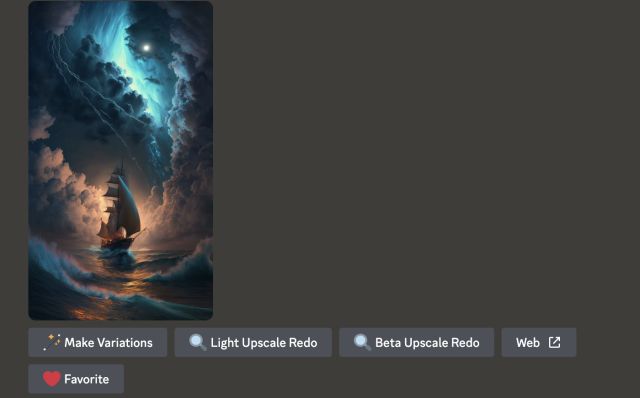
Jelenleg a Midjourney számos különböző képmodellt kínál, többek között Részletes, fény, anime, max. , és egyebekre. A különböző modellek különböző felbontású méreteket támogatnak, és ezért hosszabb időt vehet igénybe a felskálázott kép megjelenítése. Azonban még ha az alapértelmezett felskálázott gombokat használja is, a végső kimenet elég jó.
2. Képarány
A képarány a kép szélesség-magasság aránya; számokkal kifejezve (2:3). Alapértelmezés szerint a Midjourney 1:1 képarányú képeket generál, ami azt jelenti, hogy a méret szélessége és magassága megvan. A Midjourney azonban lehetővé teszi a felhasználók számára, hogy egyszerűen módosítsák képük képarányát egy parancs hozzáadásával a promptban.
Minden Midjourney modell eltérő maximális képarányt támogat. Míg a Midjourney V3 támogatja az 5:2 és 2:5 közötti arányt, a V4 modell 1:2 és 2:1 közötti AR opciókkal rendelkezik. A kép méretarányának módosításához hozzá kell adnia az „–ar” paramétert a szöveges prompt végéhez. Példa erre: – képzelje el/prompt autó az autópályán –ar 7:4
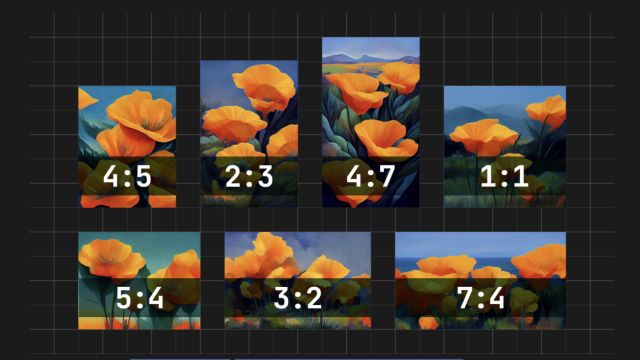
Néhány általános képarány a Midjourney opcióknál a következő:
– 1:1 képarány – Alapértelmezett képarány – képarány 5:4 Általános keret és nyomtatási arány – képarány 3:2 Gyakori nyomtatott fotózásnál – képarány 7:4 HD TV-képernyők és okostelefonok képernyői közelében
Használhatja a –ar (érték ) parancsot vagy az –aspect (érték) parancsot, és az eredmény ugyanaz lesz. Használja ezt a parancsot, amikor legközelebb meg kívánja változtatni a kimeneti kép képarányát.
3. Képváltozatok
Bár a Midjourney megadta ezt a négy variációt a promptnak, ez nem jelenti azt, hogy ne lenne több. A több változatosság iránt érdeklődők számára az AI art generátor több variációs lehetőséget kínál. Használja a „V1, V2, V3 és V4” variációs gombokat a kiválasztott kép enyhe variációinak létrehozásához.

A Midjourney azonban egy teljesen új képrácsot hoz létre, amely hasonló a kiválasztott kép általános stílusához és kompozíciójához. Mint korábban, a Midjourney a kiválasztott kép kiváló kimeneti variációját hozza létre.


Választhat különböző képekkel keverni és összeilleszteni ezt a tökéletes kombinációt. A variáció tökéletes azok számára, akik nincsenek megelégedve az alapértelmezett lehetőségekkel, és többre vágynak.
4. Információs parancs
Amint fentebb említettük, a Midjourney használata nem ingyenes, és fizetős előfizetést igényel. Azonban nehéz lehet nyomon követni a hátralévő képgenerációkat vagy gyors órákat.
Minden időre és még sok másra az Info parancs segít. Az információs parancs megmutatja a felhasználónak a pontos Midjourney profilstatisztikáit, beleértve az olyan részleteket, mint az előfizetési szint, a láthatóság, a hátralévő gyors órák, az élettartamra szóló használat és egyebek. Tartalmaz egy gombot is a hírfolyamodhoz, amely a hivatalos Midjourney profilodhoz vezet.
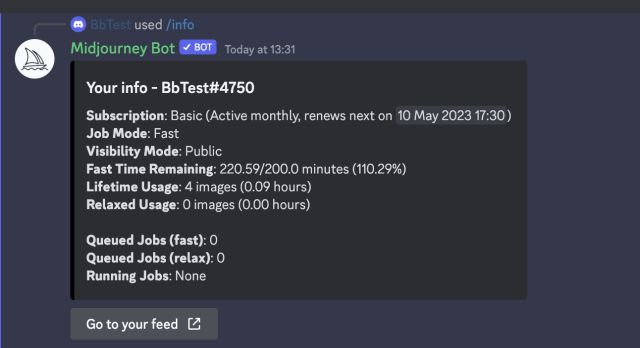
Az info parancs használatához lépjen egy kezdő csatornára, írja be az „/info” kifejezést az üzenetmezőbe, és nyomja meg az Enter billentyűt. Ezzel a lehetőséggel azonnal látni fogja a statisztikáit, és újra és újra figyelemmel kísérheti őket.
5. Gyors és laza mód
A mesterséges intelligencia képalkotásához a Midjourney grafikus feldolgozóegységeket (GPU) használ az egyes szöveges promptok teljes feldolgozásához. Amikor a felhasználók Midjourney-előfizetést vásárolnak, akkor lényegében időt nyernek ezeken a GPU-kon. A Midjourney gyorsmódja gyorsan készít képeket, de meghatározott időkorláttal rendelkezik. Ez a korlát akkor használatos, amikor képeket generál az alapértelmezett alaptervben, vagy kiválasztja azt más terveken.
Ezzel ellentétben a Nyugodt mód korlátlan számú képgenerálást biztosít, de a kérései sorba kerülnek a többi felhasználó mögött. Pozíciójától függően eltarthat egy ideig, amíg a Midjourney megalkotja az AI-művészetet az Ön számára. Ezenkívül a Midjourney Relax mód csak a Standard és a Pro csomagban érhető el, az alapcsomagon nem.
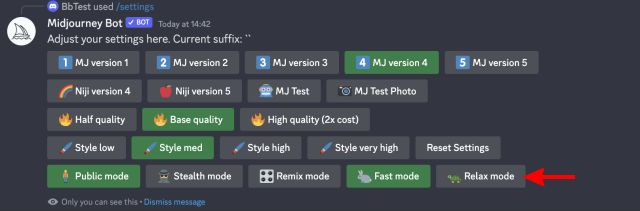
A Gyors és a Relax módok közötti gyors váltáshoz be kell írnia a „/settings” t a fő szerver szövegmezőjébe vagy a bot DM-jébe, és be kell írnia azt. Azonnal a Midjourney különböző beállításokkal áll elő; ahol rákattinthat a gyors vagy relax mód opcióira.
Hogyan adhatjuk hozzá a Midjourney-t a saját Discord-szerverünkhöz
Alapértelmezés szerint a felhasználóknak fel kell keresniük a hivatalos Midjourney Discord szervert, hogy mesterséges intelligencia-képeket készítsenek. Tudta azonban, hogy az AI képgenerátort a kényelem kedvéért saját szerveréhez is hozzáadhatja? Azok, akik ezt keresik, tovább olvasnak, miközben megmutatom, hogyan kell ezt pontosan megtenni. Ha azonban nem rendelkezik ilyennel, először tanulja meg, hogyan hozhat létre Discord-kiszolgálót itt, majd térjen vissza.
1. A Midjourney’s Discord szerver jobb felső sarkában kattintson a „Taglista megjelenítése” gombra. Ez felfedi a tagokat, köztük a hivatalos Midjourney botot.

2. A megjelenő listában kattintson a Midjourney botra, majd kattintson a „Hozzáadás a kiszolgálóhoz” gombra.
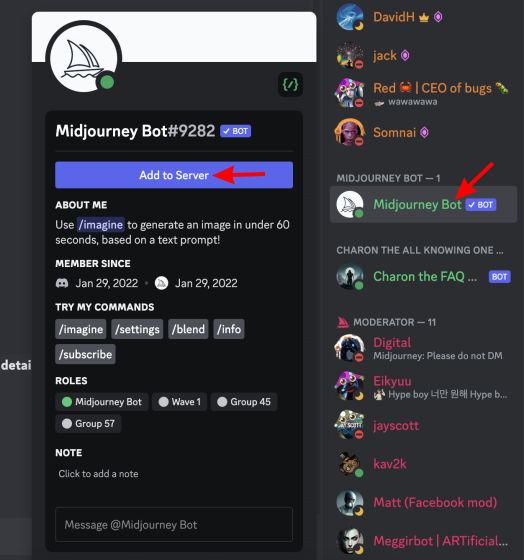
3. A Discord most meg fogja kérni, hogy válassza ki azt a szervert, amelyhez hozzá szeretné adni a Midjourney-t. A legördülő menüből válassza ki a szervert, majd kattintson a „Folytatás” gombra a folytatáshoz.

4. Végül kattintson az „Engedélyezés” gombra az összes szükséges engedély megadásához.
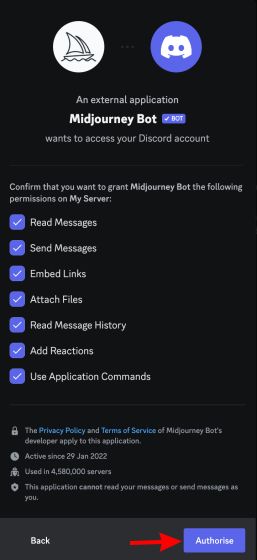
5. És ez az! A Midjourney felkerült a Discord szerverére, és elkezdheti a képek generálását ugyanúgy, mint a saját szerverén. Csak írja be, hogy „/imagine”, és kezdje el.
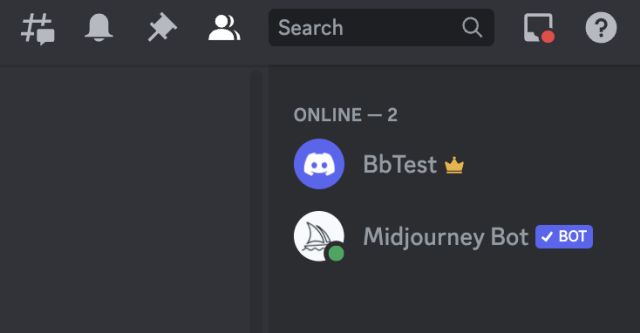
Hogyan juttasd el a Midjourney-t a DM által generált fényképekhez?
Miközben a Midjourney-val a szerverén vagy akár a sajátoddal is jó lehet beszélgetni, akár közvetlenül is elküldheti neked a generált képeket. Ehhez kövesse az alábbi lépéseket:
1. A fenti lépésekkel juthat el a Midjourney bothoz. Ezúttal azonban kattintson az alsó szövegmezőre, hogy személyes üzenetet küldjön a Midjourney botnak. Csak írjon be bármit, és küldje el.
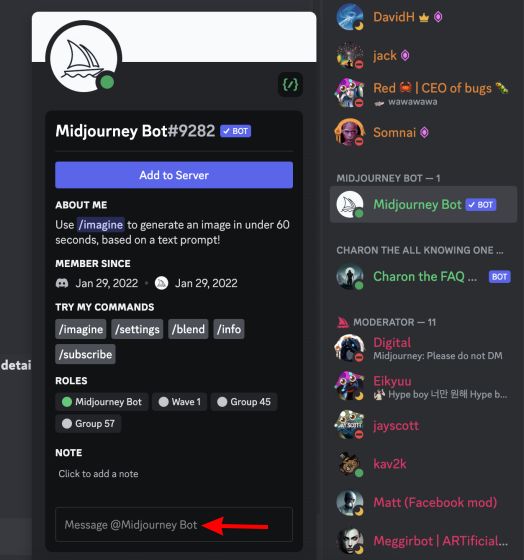
2. Ez megnyitja a csevegést Midjourney-vel. Ha képeket szeretne közvetlenül DM-ben generálni, egyszerűen írja be a „/imagine” szót, amelyet a felszólítás követ, és küldje el az üzenetet.
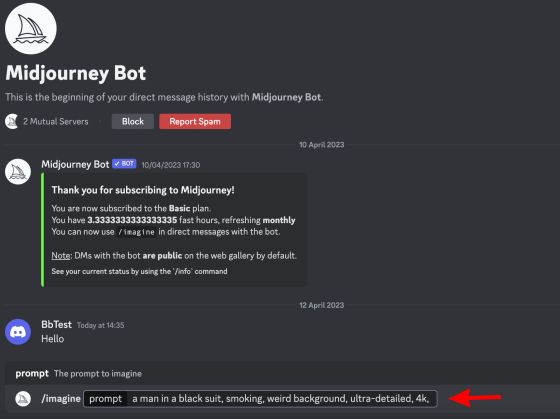
3. Mint korábban, a Midjourney azonnal megkezdi a képgenerálást, és lassan megjeleníti a kimenetet az Ön számára. Csakúgy, mint a Midjourney szerverén, könnyedén használhatja a felskálázási és variációs lehetőségeket. Még más parancsokat is használhat a képarány módosításához és még sok máshoz.
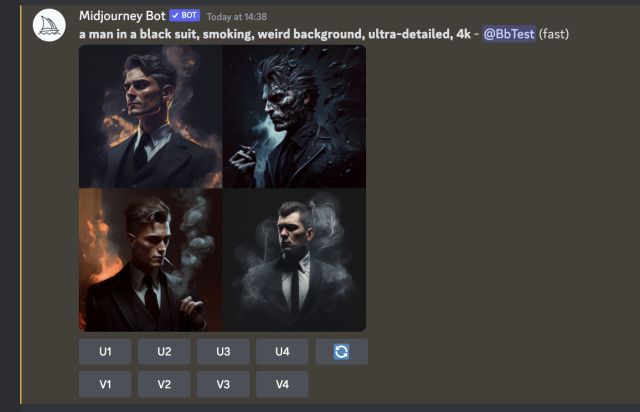
És így juthat el a Midjourney to DM által generált AI-képekhez. Mivel a Midjourney közvetlenül a küszöbön áll, és privát módon is elérhető, talán itt az ideje megtanulni, hogyan lehet törölni egy Discord-szervert, és eltávolítani a bothoz készített szervert.
Reméljük, hogy a Midjourney AI művészetről szóló dedikált útmutatónk segít fantasztikus remekművek létrehozásában. Azonban vegye figyelembe, hogy a Midjourney lehetőségei szinte korlátlanok, így folytathatja a kísérletezést a szolgáltatással, hogy még több műalkotást készítsen. Ha azonban unja az AI-képeket, nézze meg a legjobb ChatGPT-üzeneteket, és használja az AI chatbotot a szórakozáshoz. A bot nem működik? Ebben az esetben tekintse meg ezeket a legjobb ChatGPT alternatívákat. Szóval mi a véleményed a Midjourney használatáról AI művészethez? Mondja el gondolatait az alábbi megjegyzésekben.
Gyakran Ismételt Kérdések
1. Használhatok mesterséges intelligenciát művészet létrehozására?
Bizonyára megteheti. A mesterséges intelligencia tája tele van a legjobb AI művészeti generátorokkal, amelyek könnyedén létrehozhatnak mindenféle művészetet. Mindössze annyit kell tennie, hogy egyszerű utasításokat írjon be néhány fantasztikus megjelenésű kimenethez.
2. Hogyan készítsünk mesterséges intelligenciával készített alkotásokat ingyenesen?
A mesterséges intelligencia által generált alkotások ingyenes létrehozásához kövesse a fent hivatkozott, dedikált útmutatónkat, és tekintse meg a legjobb AI művészeti generátorokat. Egyes opciók ingyenesen használhatók, kisebb használati korláttal.
3. Ki a legjobb mesterséges intelligencia alkotója?
Nehéz egyetlen szolgáltatást sem a legjobb mesterségesintelligencia-alkotónak koronázni. Azonban sok olyan szolgáltatás van, amely megközelíti a legjobbat. A Midjourney határozottan az egyik kedvencünk, olyan lehetőségekkel, mint a DALL-E és a Jasper. Ez azonban végső soron a felhasználótól és a szolgáltatásokkal kapcsolatos tapasztalataitól függ.
4. A Midjourney most ingyenes?
Míg a Midjourney eredetileg 25 képből álló ingyenes próbaverzióval rendelkezett, már teljesen fizetőssé vált. A cég azt állítja, hogy ennek oka a szolgáltatásai iránti elsöprő kereslet. Alap előfizetés vásárlása azonban meglehetősen egyszerű és megfizethető. Fentebb megtudhatja, hogyan vásárolhat Midjourney-előfizetést, majd kezdje el.
5. Használhatom-e a Midjourney képeit kereskedelmi célokra
A Midjourney Alaptervvel és az azt meghaladó tervvel rendelkező felhasználók kereskedelmi céllal használhatják a Midjourney képeit. Ha korábban részt vett egy ingyenes próbaverzióban, és készített néhány képet, akkor azokat nem használhatja fel kereskedelmi célokra. Ezért a legjobb, ha fizetős csomagot vásárol, és használja.
Szólj hozzá!
Tavaly az MSI piacra dobta a Titan GT77-et Intel Core i9-12900HX és RTX 3080 Ti Laptop GPU-val, és ez volt a bolygó legerősebb játékra szánt laptopja. Ez volt a legnehezebb a nehéz ütősök között […]
Néhány hónap telt el az iPhone 14-es sorozat megjelenése óta, és jól bebizonyosodott, hogy ez a Pro modellek éve. De ha a fodros profikat szeretnéd választani, akkor az összeget ki kell üríteni […]
A Wondershare az elmúlt évek során a legjobb szoftvereket és eszközöket fejleszti életünk és kreatív törekvéseink egyszerűsítésére. Különösen a Wondershare Filmora kapott számos elismerést. Ő kapta a Video Editing Leader díjat […]